hardwareconfiguratie is niet zo eenvoudig als softwareconfiguratie. Wanneer u een besturingssysteem op een PC installeert, is de kans groot dat het basisdrivers kan instellen en dat u een functionerend systeem hebt wanneer u op uw bureaublad komt. Hetzelfde kan niet worden gezegd voor hardware.
als u ervoor kiest om een aangepaste PC te bouwen, of om de hardware van een bestaande PC te veranderen, moet u mogelijk bepaalde wijzigingen in BIOS aanbrengen om de nieuwe hardware correct te laten werken, of om het zelfs te detecteren.
Wat is AHCI?
AHCI is een verbindingsmodus voor een SATA-verbinding. Het is een nieuwere, modernere modus. De oudere modus voor SATA-verbinding is IDE en het wordt niet meer zo vaak gebruikt.
de nieuwe AHCI-modus zorgt voor snellere gegevensoverdracht via een SATA-verbinding. Het is belangrijk als u een SSD-schijf gebruikt die is aangesloten via de SATA-interface.
moederborden hebben nu de neiging om standaard AHCI in plaats van IDE. Het hebben van AHCI ingeschakeld, zelfs als uw SATA-verbinding niet actief is, of u geen SSD gebruikt, heeft geen negatieve invloed op de prestaties van uw systeem.

Schakel de AHCI-modus in in BIOS
Als u een SSD op uw moederbord hebt geïnstalleerd, of als u problemen ondervindt bij het instellen, is het een goed idee om te controleren of AHCI is ingeschakeld of niet. Als dat niet het geval is, schakelt u het in en uw SSD moet normaal beginnen te werken.
- Sluit uw systeem af.
- zet het systeem aan en tik op de F2 toets om naar BIOS op te starten.
- Ga naar Systeem – of hardwareconfiguratie (dit zal verschillen op basis van BIOS).
- Kijk voor AHCIor SATA-modus.
- schakel AHCI in of onder SATA-modus, Stel het in op AHCI.
- BIOS opslaan en afsluiten.
- AHCI zal worden ingeschakeld.
schakel AHCI in Windows 10
over het algemeen is het geen goed idee om AHCI in Windows 10 in te schakelen, maar u kunt deze methode gebruiken omdat u AHCI niet kunt vinden in BIOS.
- Tik op de sneltoets Win + R om het vak Uitvoeren te openen.
- voer in het vak Uitvoeren
regeditin en tik op de Enter-toets. - Navigeer naar deze sleutel:
HKEY_LOCAL_MACHINE\SYSTEM\CurrentControlSet\Services\iaStorV - Dubbelklik op de waarde
Startrechts. - Stel de waarde in op
0.

- naar deze sleutel navigeren:
HKEY_LOCAL_MACHINE\SYSTEM\CurrentControlSet\Services\iaStorAV\StartOverride. Als deze sleutel niet aanwezig is, zoek dan in plaats daarvan naar deze sleutel:HKEY_LOCAL_MACHINE\SYSTEM\CurrentControlSet\Services\iaStorAVC. - Selecteer de
StartOveride key. - Wijzig de waarde van de
0waarde naar0als u deiaStorAV keyhebt. Stel de waarde in op3als u de sleuteliaStorAVChebt.
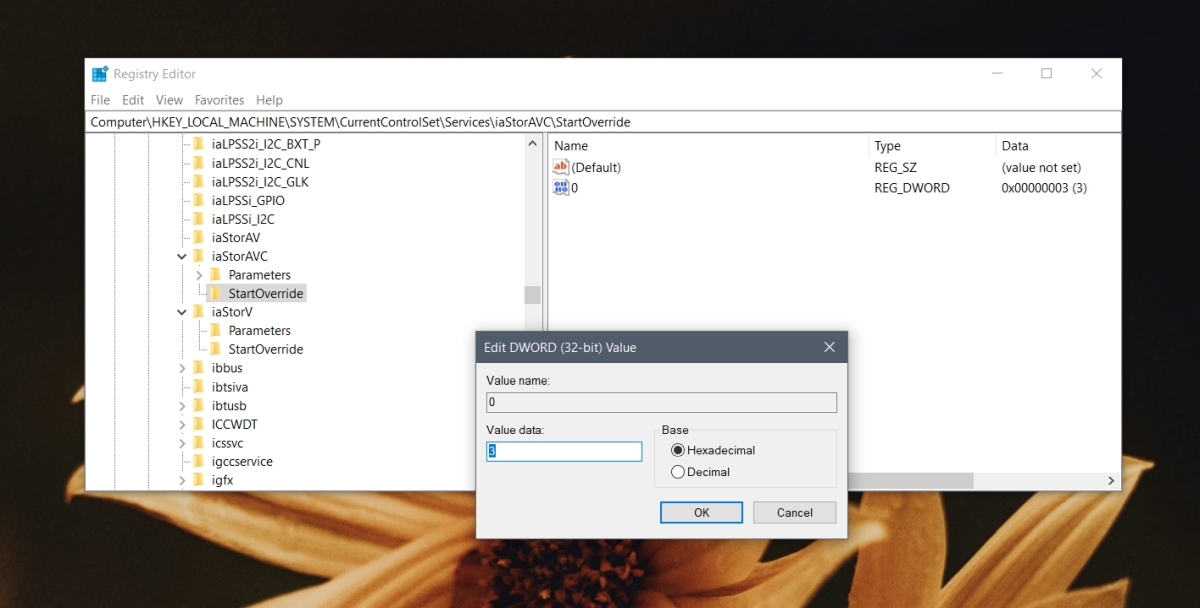
- naar deze sleutel navigeren:
HKEY_LOCAL_MACHINE\SYSTEM\CurrentControlSet\Services\storahci - Dubbelklik op de sleutel
Starten stel de waarde in op0.
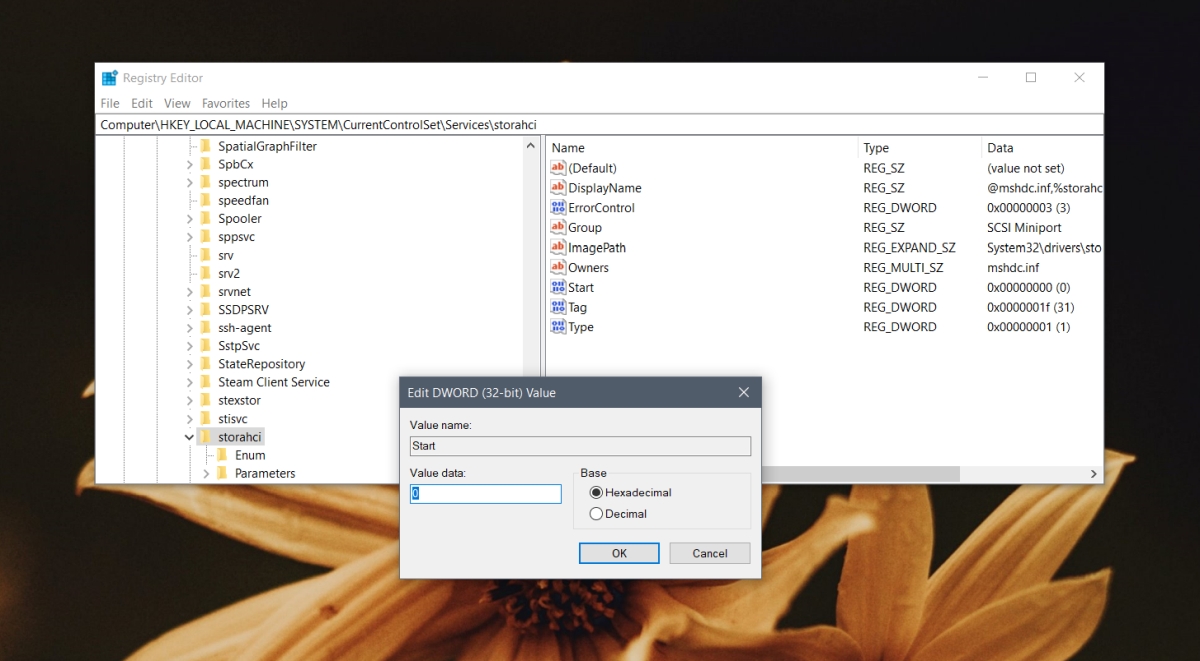
- Navigeer naar deze sleutel:
HKEY_LOCAL_MACHINE\SYSTEM\CurrentControlSet\Services\storahci\StartOverride. Deze sleutel is mogelijk niet aanwezig op uw systeem. Zo niet, sla deze stap en de volgende over. - Dubbelklik op de waarde
0en stel de waarde in op0. - opstart naar uw BIOS.
- schakel AHCI in.
conclusie
SATA tech is niet nieuw, dus het zou op uw systeem moeten staan, zelfs als het een paar jaar oud is. Het inschakelen van ACHI is een goed idee om de beste snelheid van uw SSD echter, zelfs als je vast zit met behulp van IDE, uw SSD kan nog steeds werken. De prestaties zijn misschien niet hetzelfde, maar in de meeste gevallen zal het opslagapparaat werken.